iOS 16 中的备忘录 app带来了一个方便的查找和替换选项,我们将向您展示如何在 iPhone 上使用它。
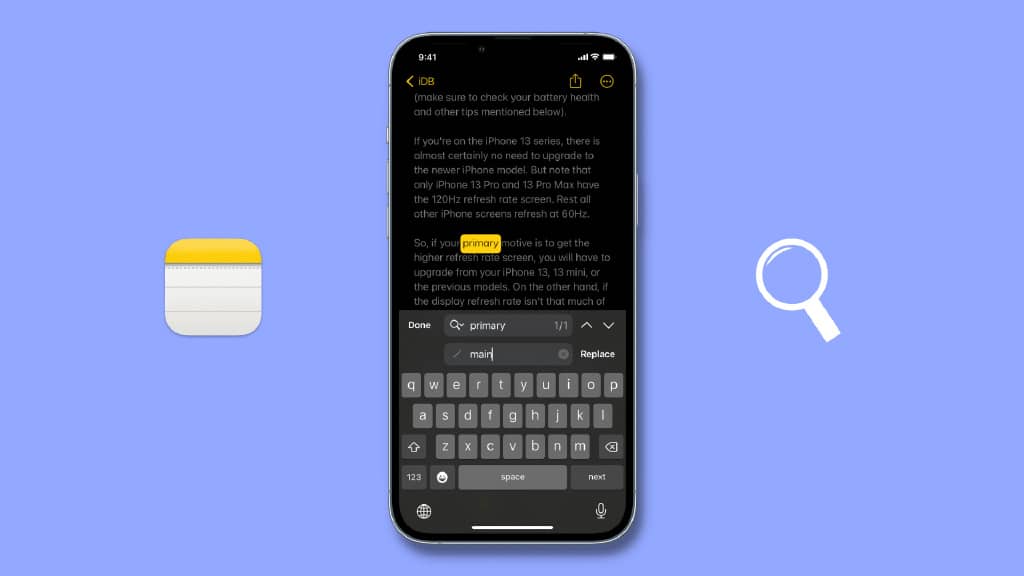
在 iPhone 上的“备忘录”应用中查找和替换
有两种方法可以做到这一点。
使用“在笔记中查找”
- 在要使用查找和替换工具的位置打开所需的注释。
- 点击更多按钮(圆圈内的三个点)并选择Find in Note。
- 点击小 放大镜按钮并选择查找和替换。
- 输入您要查找的词。
- 输入您要用来替换键入的单词的单词。
- 最后,点击替换(一次或多次),然后点击完成以保存更改。
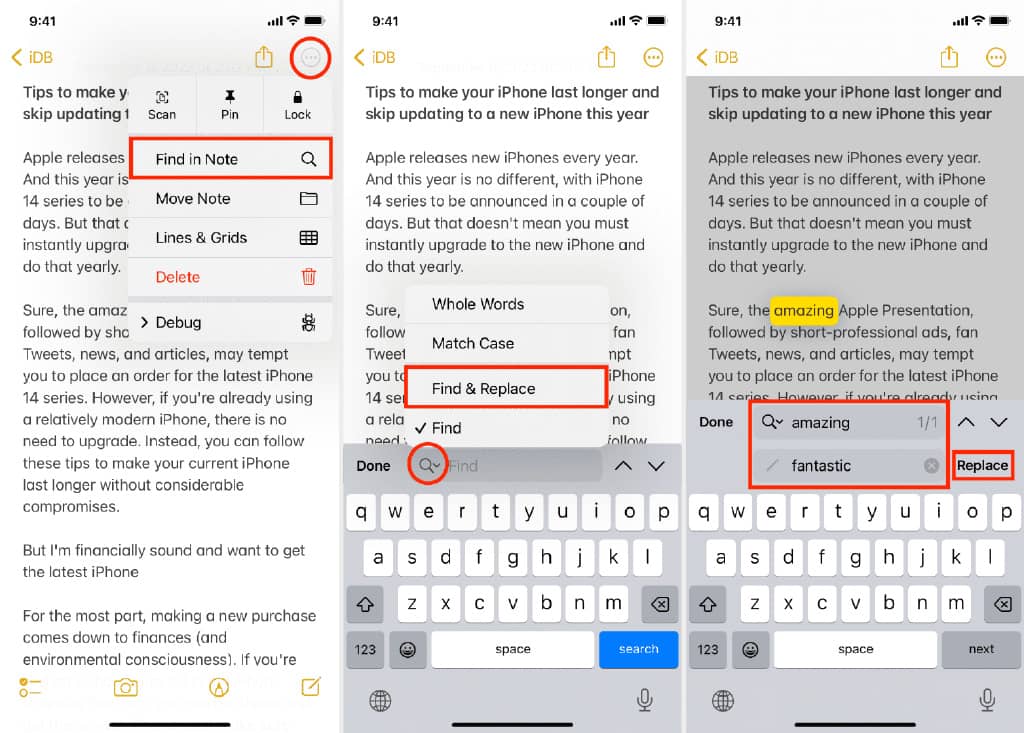
使用“查找选择”
这是在 iPhone 备忘录应用程序中使用查找和替换的更快捷方式。就是这样:
- 首先打开笔记并选择要替换的单词。
- 使用菜单条中的箭头按钮,然后点击“查找选择”。
- 点击微小的放大镜按钮并选择Find & Replace。
- 输入您要用来替换所选词的词,然后点按替换。
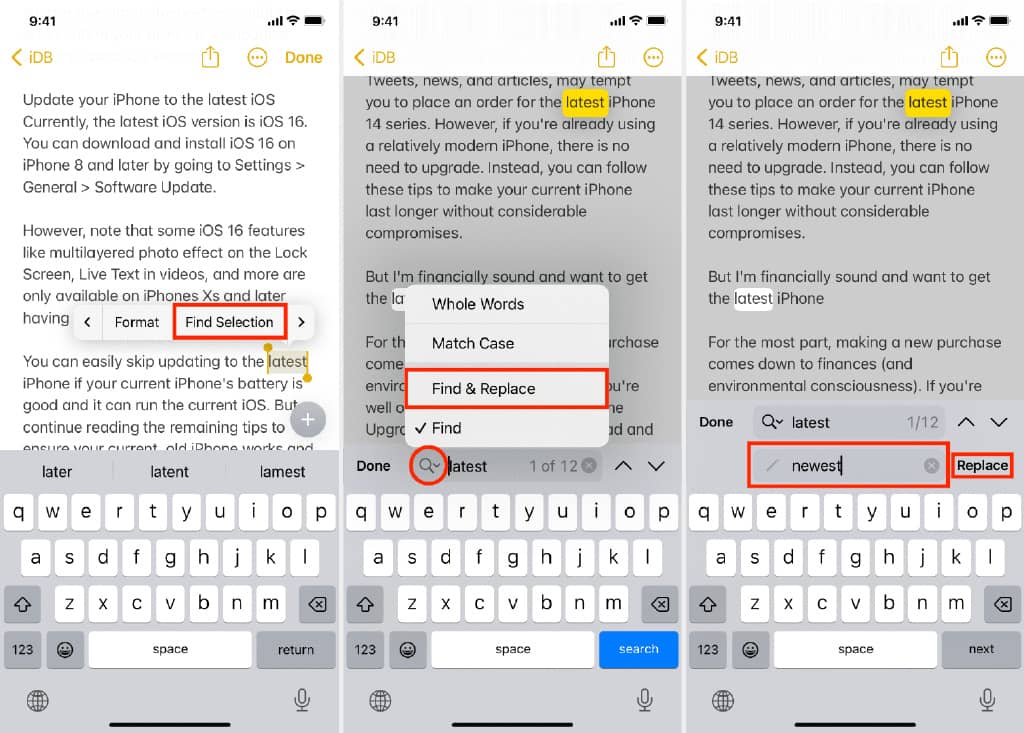
版权声明:本站原创文章,作者:王嘻嘻,如若转载文章请注明出处:







